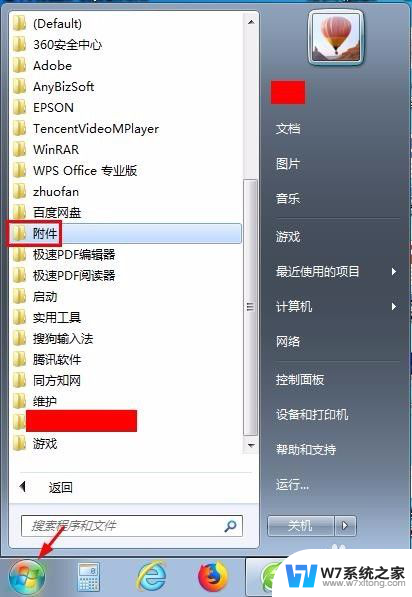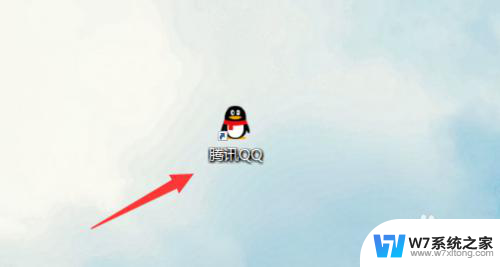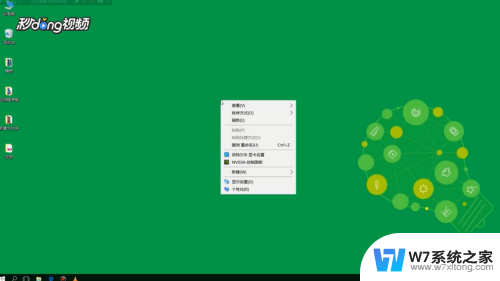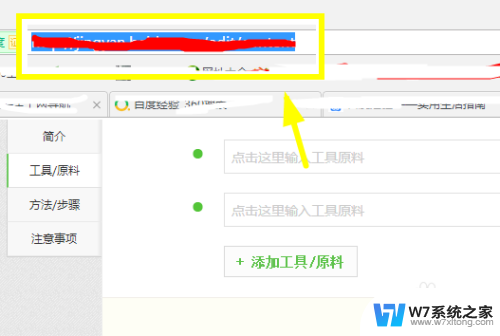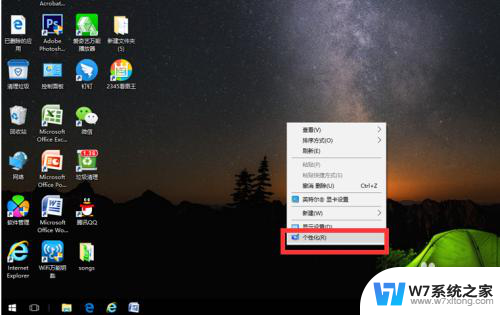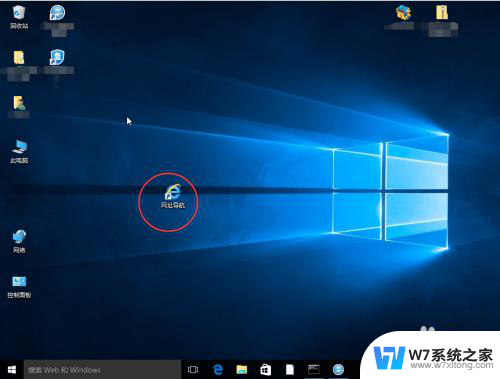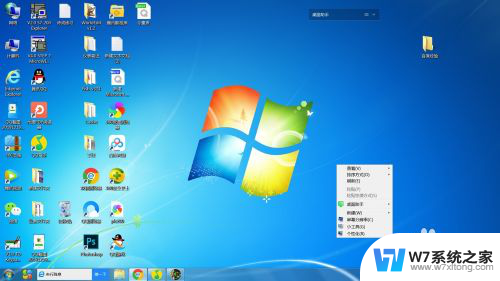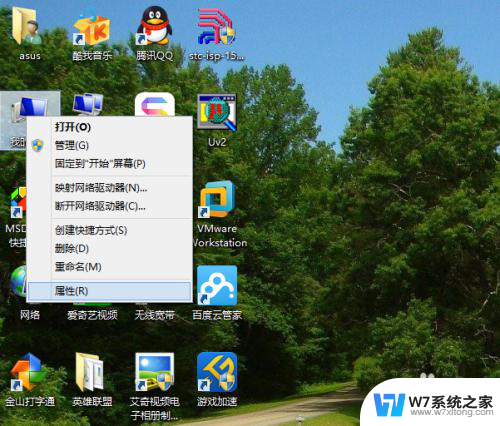电脑桌面上的便签 怎样在电脑桌面上设置便签
更新时间:2024-07-30 13:06:07作者:yang
在现代社会中电脑已经成为我们生活中不可或缺的一部分,而在使用电脑的过程中,我们常常会遇到各种需要提醒或记录的事项。为了更方便地管理我们的日常任务和备忘信息,设置电脑桌面上的便签就显得尤为重要。通过简单的操作,我们可以在电脑桌面上快速创建便签,随时记录需要记住的信息,让工作和生活更加便捷高效。
操作方法:
1.第一步:在电脑桌面左下角“开始”中选择“附件”。
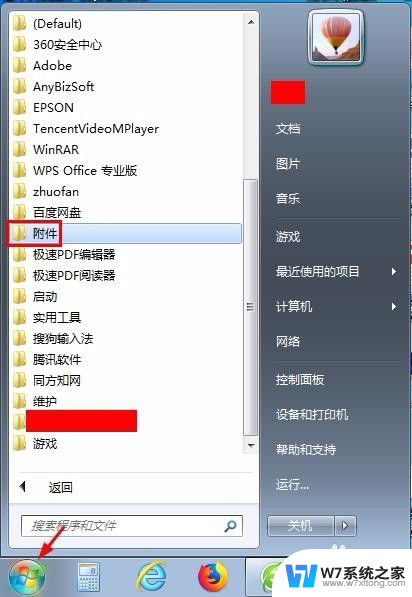
2.第二步:打开“附件”文件夹,选择“便签”。电脑桌面右上角会出现一个黄色的方框,这就是便签。
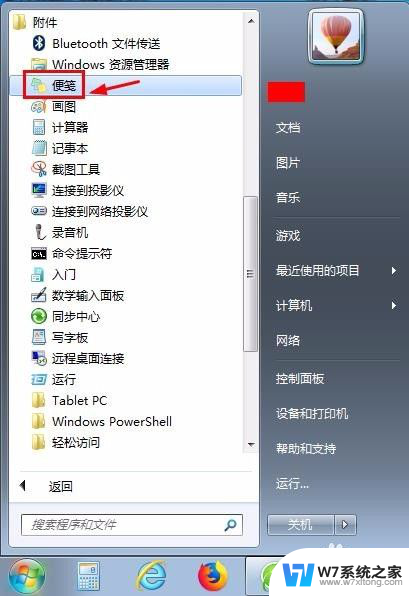

3.第三步:单击编辑左上角的加号,可以增加便签的数量。
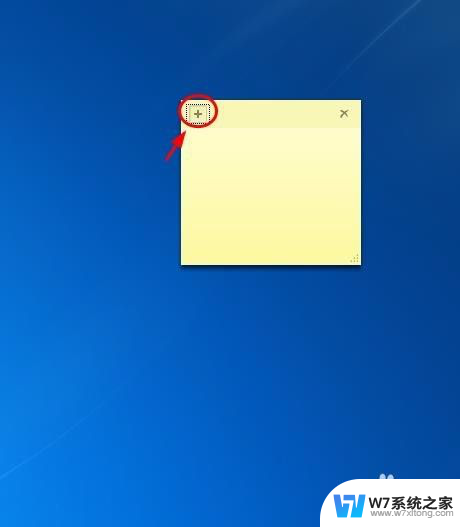
4.第四步:每单击一次加号,就会出现一个便签。

5.第五步:直接在便签中输入内容即可。
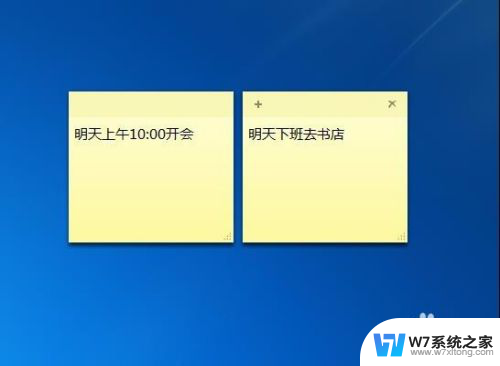
6.第六步:不需要的便签,可以单击右上角的×号。提示框中选择“是”。


7.第七步:在便签上单击鼠标右键,可以在下拉菜单中设置便签的颜色。
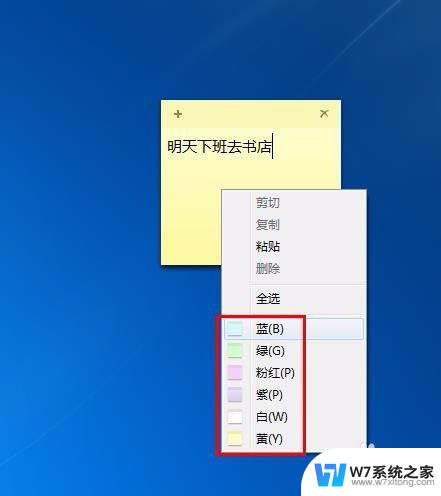

8.第八步:如果便签大小不合适,可以把光标定位在右下角。拖动鼠标就可以把便签变成想要的大小。

以上就是关于电脑桌面上的便签的全部内容,若有类似问题的用户可以按照小编的方法来解决。